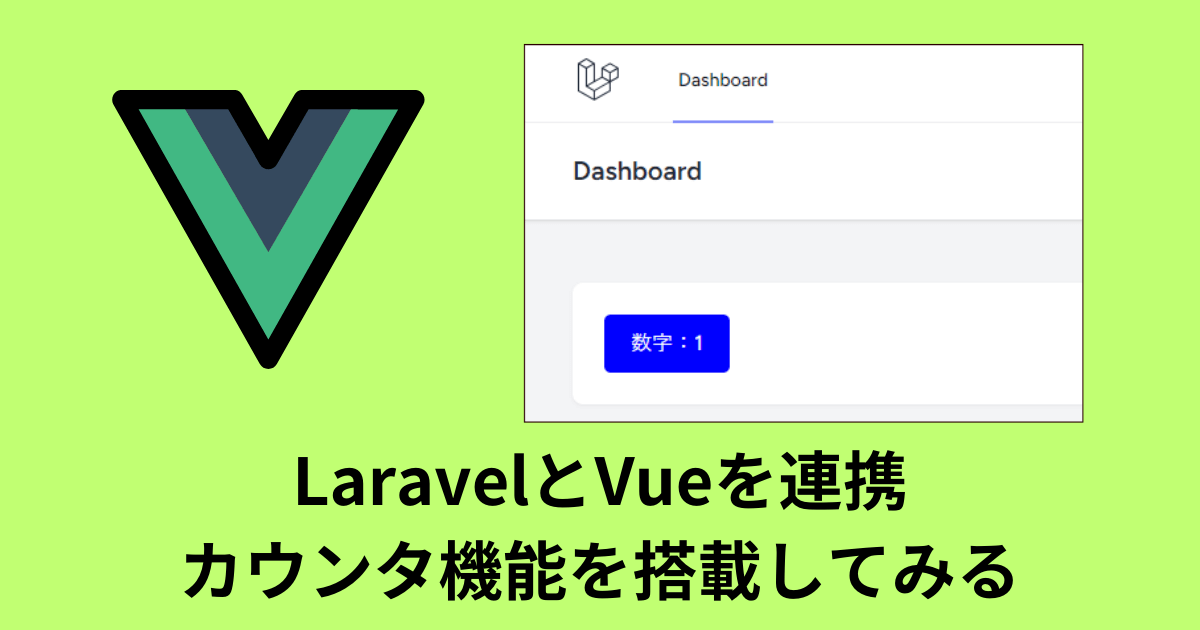Laravel11とVue3の連携方法を解説します。
LaravelとVueを連携させたいときに、参考にしてください♪
Laravel11とVue3の連携方法:カウンタを作ってみる
まずは、Laravelのプロジェクトを作成します。
Laravelプロジェクト作成&Breeze認証インストール
Laravelのプロジェクト作成方法は色々ありますが、今回はxampp(ザンプ)を使いました。
下記コマンドでプロジェクトを作ります。
|
1 |
composer create-project --prefer-dist laravel/laravel vuetest |
cdコマンドでvuetestに移動します。Breezeライブラリをインストールします。
|
1 |
composer require laravel/breeze --dev |
|
1 |
php artisan breeze:install |
データベースの作成と設定も必要です。
インストールやデータベース作成について、詳細は下記ご覧ください。
プラグインのインストール
次に下記コマンドを実行して、プラグインをインストールします。
|
1 |
npm install --save-dev @vitejs/plugin-vue |
vite.config.jsの変更
vite.config.jsファイルに、下記のようにコードを追加します。
【vite.config.js】
|
1 2 3 4 5 6 7 8 9 10 11 12 13 14 15 16 17 18 19 20 21 22 23 24 25 26 27 28 29 30 31 |
import { defineConfig } from 'vite'; import laravel from 'laravel-vite-plugin'; // 追加 import vue from '@vitejs/plugin-vue'; export default defineConfig({ plugins: [ laravel({ input: [ 'resources/css/app.css', 'resources/js/app.js', ], refresh: true, }), // 追加 vue({ template: { transformAssetUrls: { base: null, includeAbsolute: false, }, }, }), ], // 追加 resolve: { alias: { vue: 'vue/dist/vue.esm-bundler.js', }, }, }); |
Vueのエイリアスを vue/dist/vue.esm-bundler.js に設定することで、開発時にVueのテンプレートをリアルタイムでコンパイルできます。
Vueファイルの作成
resources/jsの中に、componentsを作り、その中に、TestComponent.vueファイルを作ります。下記のコードをいれます。今回は従来のOptions APIでコードを書きました。
【TestComponent.vue】
|
1 2 3 4 5 6 7 8 9 10 11 12 13 14 15 16 17 18 19 20 21 22 23 24 25 26 27 28 |
<template> <button v-on:click="counter" class="btn">数字:{{count}}</button> </template> <script> export default { data() { return { count: 1 } }, methods: { counter() { this.count++; } } } </script> <style scoped> .btn { background-color: blue; color: white; padding: 10px 20px; border: none; border-radius: 5px; } </style> |
app.jsの変更
resoures/js/app.jsの中に、下記のコードを追加します。
【app.js】
|
1 2 3 4 5 6 7 |
// 追加 import { createApp } from 'vue'; import TestComponent from './components/TestComponent.vue'; const app = createApp({}); app.component('test-component', TestComponent); app.mount('#app'); |
app id属性の設定
resources/views/layouts/app.blade.phpの中のbody開始タグの中に、id=”app”を追加します。
【app.blade.php】
|
1 2 3 |
</head> <body class="font-sans antialiased" id="app"> <div class="min-h-screen bg-gray-100"> |
Vueファイル埋め込みの設定
作成したビューファイルは、ダッシュボードファイルの中に埋め込みます。resources/views/dashboard.blade.phpの中に、<test-component></test-component>コードを追加します。
【dashboard.blade.php】
|
1 2 3 4 5 6 7 8 9 10 11 12 13 14 15 16 17 18 |
<x-app-layout> <x-slot name="header"> <h2 class="font-semibold text-xl text-gray-800 leading-tight"> {{ __('Dashboard') }} </h2> </x-slot> <div class="py-12"> <div class="max-w-7xl mx-auto sm:px-6 lg:px-8"> <div class="bg-white overflow-hidden shadow-sm sm:rounded-lg"> <div class="p-6 text-gray-900"> {{-- 追加 --}} <test-component></test-component> </div> </div> </div> </div> </x-app-layout> |
ブラウザで確認
ブラウザで動作を確認します。まず、/registerでユーザー登録します。ログイン後のダッシュボードで、次のようにカウンタが表示されます。
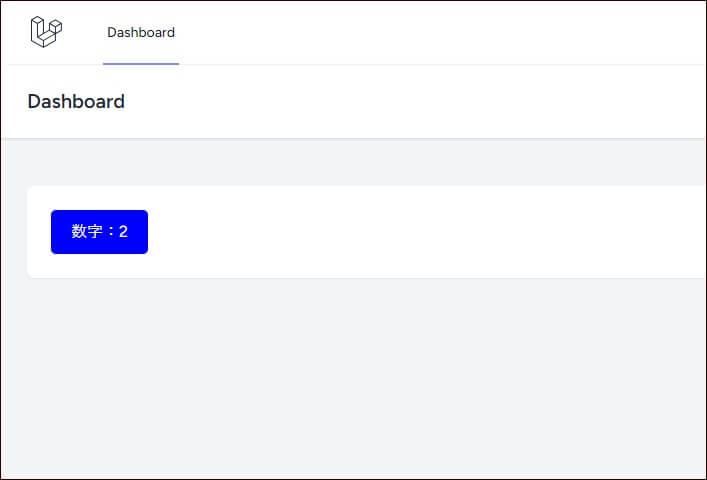

ボタンをクリックすると、数字が増えていくのを確認してください。
もしロゴが大きく表示される場合には、vite.config.jsに下記を加えます。
|
1 2 3 4 5 6 7 8 9 10 11 12 13 14 15 16 17 18 19 20 21 22 23 24 25 26 27 28 29 30 31 32 33 34 35 36 |
import { defineConfig } from 'vite'; import laravel from 'laravel-vite-plugin'; // 追加 import vue from '@vitejs/plugin-vue'; export default defineConfig({ plugins: [ laravel({ input: [ 'resources/css/app.css', 'resources/js/app.js', ], refresh: true, }), // 追加 vue({ template: { transformAssetUrls: { base: null, includeAbsolute: false, }, }, }), ], resolve: { alias: { vue: 'vue/dist/vue.esm-bundler.js', }, }, // 画像が大きくなったりしたときはこちら server: { hmr: { host: 'localhost', }, }, }); |
追記:Property “open” was accessed during render but is not defined on instanceエラー対策
上記の手順でコードを入力すると、コンソールに下記エラーがでます。
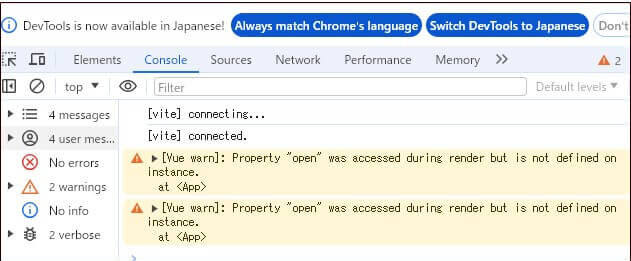
これは、body タグ内にid=”app”をいれたためです。bodyタグにid=”app”をいれると、body全体がVue.jsの管理下に入ります。
ですがLaravelには、デフォルトでlayouts/navigation.blade.php内にAlpine.jsのコードが組み込まれています。具体的には、下記コードです。
|
1 |
<div :class="{'block': open, 'hidden': ! open}" class="hidden sm:hidden"> |
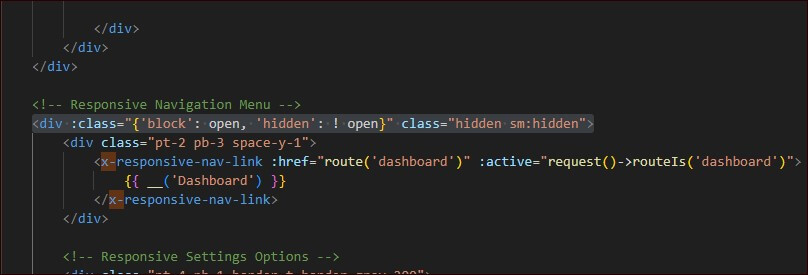
このコードがVue.jsのインスタンス内で不適切に解釈され、エラーになってしまいます。
コンソールエラーを消したい場合は、今回であれば、app.blade.phpではなく、dashboard.blade.phpファイル内のdivタグの中にid=”app”を設定しましょう。
これにより、Vue.js と Alpine.js のコードが干渉せず、それぞれが独立して機能するようになります。
【dashboard.blade.php】
|
1 2 3 |
<div class="p-6 text-gray-900" id="app"> <test-component></test-component> </div> |
さいごに
以上、LaravelとVue連携について解説しました。
今回はプロジェクトの一部でVue.jsを使いました。プロジェクト全体でVueをメインに使いたい場合には、イナーシャというライブラリが便利です。
なお「Vue.jsを覚えるのは面倒」という場合には、Livewireがおすすめです。
Livewireを使うと、blade.phpファイルに記述しつつ、Vue.jsのような機能を搭載できます。ご興味あれば、Livewireの記事も見てみてください。

Vue.jsやLivewireを取り入れることで、Webアプリにインタラクティブな機能を追加できます。必要な時に、取り入れてみてくださいね。